Fierbinte

AnyRec Screen Recorder
Înregistrați fiecare moment pe PC. Furnizați un înregistrator de program.
Descărcare sigură
Cum să înregistrezi ultimele 30 de secunde ale momentelor importante ale jocului pe PC
Iată 4 moduri eficiente de a înregistra ultimele 30 de secunde sau mai mult pe PC Windows 11/10/8/7:
- Bara de joc implicită: Înregistrați doar ultimele 30 de secunde cu o calitate limitată și o zonă fixă a ecranului pe Windows 11/10.
- AnyRec Screen Recorder: Surprindeți toate activitățile de pe ecran la calitate înaltă și decupați-le în orice lungime.
- OBS Studio: Înregistrați și transmiteți în flux jocul dvs. în mai mult de 30 de secunde după o curbă lungă de învățare.
- Experiență GeForce: Utilizați placa grafică Nvidia pentru a reda și înregistra ultimele 30 de secunde pe computer.
Descărcare sigură
Descărcare sigură
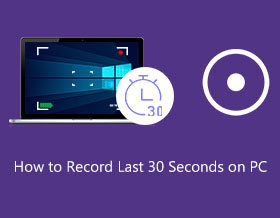
Dacă ai o performanță perfectă în joc, dar ai uitat să lansezi înregistrarea jocului, poți folosi Bara de joc implicită pentru înregistrați ultimele 30 de secunde pe computer. Este un instrument elegant care ajută la înregistrarea momentelor importante ale unui joc, dar oferă doar performanță scăzută fără înregistrarea cu microfon. Astfel, există 3 moduri mai puternice de a înregistra ultimele 30 de secunde sau mai mult timp pe computerul tău Windows. Continuați să citiți pentru a afla pașii detaliați și pentru a alege pe cel potrivit pentru dvs.
Lista Ghidului
Cum să înregistrezi ultimele 30 de secunde pe PC prin Game Bar Cel mai bun mod de a decupa ultimele 30 de secunde pe PC [de înaltă calitate] Utilizați OBS pentru a înregistra ultimele 30 de secunde pe un computer Windows Înregistrați ultimele 30 de secunde sau mai mult prin GeForce Experience Întrebări frecvente despre înregistrarea ultimelor 30 de secunde pe computerCum să înregistrezi ultimele 30 de secunde pe PC prin Game Bar
După ce ați actualizat dispozitivul la Windows 10/11, Bar de jocuri este gata de utilizare. Această caracteristică implicită este o funcție excelentă pentru jucători pentru a captura activitățile viitoare sau a înregistra ultimii 30 de ani pe computer. Dar calitatea înregistrării este limitată la 1080P cu 30 fps și ar trebui să rețineți că vocea dvs. nu poate înregistra prin microfon și zona de captură este fixată pe întregul ecran. Dacă într-adevăr ați uitat să lansați în avans înregistrarea de ecran, puteți alege să urmați pașii de mai jos pentru a înregistra ultimele 30 de secunde pe PC folosind Windows Game Bar:
Pasul 1.Dacă nu ați modificat setările comenzii rapide, puteți apăsa direct butoanele „Windows”, „Alt” și „G” de pe tastatură pentru a începe înregistrarea ultimelor 30 de secunde pe PC. Vă rugăm să vă asigurați că funcția de înregistrare în fundal este activată. Apoi, înregistrările vor fi salvate automat în folderul „Cpature”.
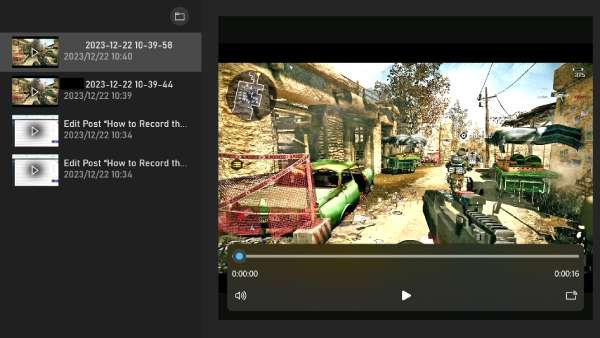
Pasul 2.De asemenea, puteți modifica setările în funcție de nevoile dvs. Apăsați simultan pe tastele „Windows” și „G” de pe tastatură. Faceți clic pe butonul „Setări” din fereastra pop-up „Widget”.
Pasul 3.În setările „Comenzi rapide”, puteți vedea tasta rapidă implicită pentru înregistrarea ultimelor 30 de secunde. Odată schimbat la combinațiile dorite, faceți clic pe butonul „Salvare”. Lansați un joc pe dispozitiv și încercați noile taste rapide pentru a înregistra ultimele 30 de secunde pe computer.
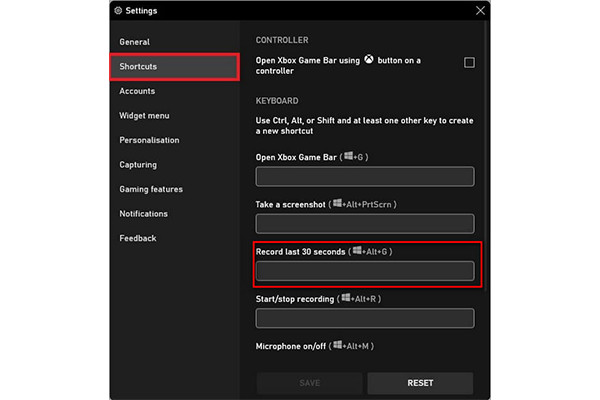
Cel mai bun mod de a decupa ultimele 30 de secunde pe PC [de înaltă calitate]
Deoarece există multe deficiențe în utilizarea Barei de jocuri din Windows 10, așa cum s-a menționat, puteți lansa AnyRec Screen Recorder în avans pentru a înregistra și decupa ultimele 30 de secunde pe PC. În acest fel, puteți folosi tastele rapide ușor de utilizat pentru a începe și opri capturarea tuturor momentelor evidențiate și a le decupa pentru a le salva, ceea ce vă va asigura că nu veți rata nicio bătălie cu șefi. În plus, spre deosebire de Game Bar, oferă și înregistrări cu webcam și microfon. Setați setările de ieșire până la 60 de cadre pe rata, rezoluție de înaltă calitate și alegeți formatul de ieșire dorit pentru a începe acum înregistrarea ultimelor 30 de secunde sau mai mult pe PC Windows.

Capabil să decupați înregistrările cu ultimele 30 de secunde sau mai mult după cum doriți.
Înregistrați videoclipuri, sunet, jocuri, cameră web și telefon cu ieșire de înaltă calitate.
Oferă diferite formate de ieșire, inclusiv MP4, MOV, WMV, AVI, F4V, TS și multe altele.
Taste rapide personalizabile pentru o înregistrare mai flexibilă și mai eficientă în timpul jocului.
Descărcare sigură
Descărcare sigură
Cum să înregistrezi mai mult de 30 de secunde pe PC utilizând AnyRec Screen Recorder:
Pasul 1.Lansați AnyRec Screen Recorder și faceți clic pe butonul „Game Recorder”. Faceți clic pe meniul derulant și selectați fereastra de joc dorită pentru înregistrare. În acest fel, puteți cu ușurință înregistrarea Minecraft, LoL, Fortnite, Overwatch etc.

Pasul 2.După aceea, puteți comuta butoanele „Sunet sistem” și „Microfon” pentru a include vocea și sunetul computerului. După ce ați terminat, faceți clic pe butonul „REC” pentru a începe înregistrarea ultimelor 30 de secunde pe un computer Windows.

Pasul 3.În timpul jocului și al înregistrării, un meniu widget este pe ecran, oferind instrumente practice, cum ar fi pauză, oprire, minimizare, stabilire a unui program etc. De asemenea, vă permite să faceți o captură de ecran folosind butonul „Instantaneu”.

Pasul 4.După ce faceți clic pe butonul „Square/Stop”, decupați jocul înregistrat cu ultimele 30 de secunde sau mai mult pe Windows. Alegeți calea corectă desemnată a folderului și faceți clic pe butonul „Salvare” pentru a confirma modificările.

Utilizați OBS pentru a înregistra ultimele 30 de secunde pe un computer Windows
Pe lângă implicit Windows Game DVR, puteți folosi și OBS - un înregistrator de ecran profesional pentru a captura ultimele 30 de secunde pe PC și chiar pentru a vă transmite jocul în timp real. De asemenea, oferă multe funcții suplimentare, cum ar fi efecte de înregistrare, taste rapide reglabile, editare de ecran etc. Dar este relativ dificil de utilizat pentru tine, așa că urmează pașii de mai jos pentru a înregistra ultimele 30 de secunde pe Widnows PC:
Pasul 1.Lansați OBS Studio pe Windows 11/10/8/7 și faceți clic pe butonul „Adăugați” din fila „Sursă”. Apoi, faceți clic pe butonul „Display Capture” pentru a selecta jocul pe care doriți să îl capturați.
Pasul 2.Faceți clic pe butonul „Începe înregistrarea” din colțul din dreapta jos și îl puteți opri oricând. După aceea, faceți clic pe butonul „Editare” pentru a reduce durata înregistrării la 30 de secunde și pentru a adăuga mai multe efecte.
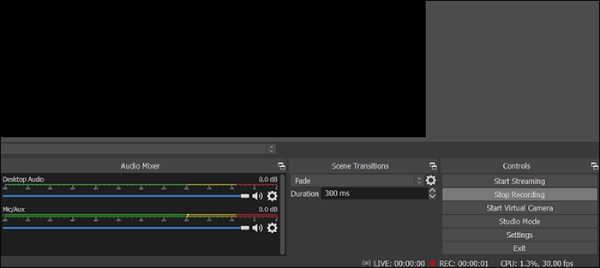
Înregistrați ultimele 30 de secunde sau mai mult prin GeForce Experience
La fel ca Windows Game Bar, GeForce Experience acceptă și înregistrarea ultimilor 30 de ani pe PC Windows cu funcția de reluare. Chiar și ați uitat să lansați înregistrarea în avans, puteți reda cele mai importante momente și le puteți înregistra de acum înainte. Dar această funcție este disponibilă doar pe computerul cu placa grafică a Nvidia, iar finalizarea acestui mod poate dura mult timp. Dacă nu vă pasă de puținele funcții oferite de GeForce, aflați pașii detaliați pentru a înregistra ultimele 30 de secunde în următoarele:
Pasul 1.Dacă computerul dvs. folosește placa grafică Nvidia, puteți apăsa direct butoanele „Alt” și „Z” pentru a lansa acest recorder de ecran.
Pasul 2.În ferestrele care apar, puteți activa funcția „Reluare instantanee” și apăsați tastele „Alt” și „F10” pentru a începe înregistrarea ultimelor 30 de secunde pe computer.
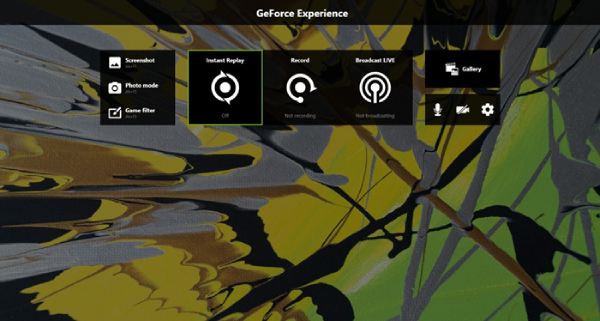
Întrebări frecvente despre înregistrarea ultimelor 30 de secunde pe computer
-
Câte ore pot folosi Game Bar pentru a înregistra mai mult de 30 de secunde?
Când porniți Bara de joc și este în înregistrare în fundal, aceasta va înregistra doar până la 30 de minute și se va opri automat. Cu toate acestea, puteți configura setările pentru a configura Bara de joc la una, două sau patru ore de înregistrare a ecranului.
-
Unde se duc înregistrările din Game Bar?
După ce înregistrați ultimele 30 de secunde pe computer, puteți găsi toate clipurile video înregistrate din Bara de jocuri în folderul Utilizator, sub dosarul Video, apoi Captură. Formatul de ieșire ar trebui să fie de tipul fișierului MP4.
-
Cum să resetați Game Bar când nu funcționează corect?
Pentru a reseta Game Bar, trebuie să mergeți la Setări. Faceți clic pe opțiunea Aplicații din interfața principală, apoi căutați Xbox Game Bar. Derulați în jos și faceți clic pe butonul Resetare. Resetarea jocului va dura ceva timp. După ce ați terminat, rulați din nou Bara de joc pentru a vedea dacă funcționează.
Concluzie
Cum să înregistrezi ultimele 30 de secunde pe un computer? Cu siguranță, știți cum este cel mai bun lucru cu Game Bar și cum funcționează ca o funcție adecvată pe Windows. Dar pentru a înregistra mai mult de 30 de secunde pe PC și a captura toate evidențele, AnyRec Screen Recorder este o alternativă bună pentru orice problemă de înregistrare. Bucurați-vă de cea mai bună experiență de funcții gratuite de la AnyRec!
Descărcare sigură
Descărcare sigură
